word怎么调单倍行距(Word单倍行距调整方法)
在办公软件 Word 的使用过程中,调整单倍行距是一项较为常见且实用的操作。合理设置行距能够让文档的排版更加清晰、美观,提升文档整体的可读性与专业性。无论是撰写学术论文、商务报告还是日常的工作文档,掌握 Word 中调单倍行距的方法都至关重要。
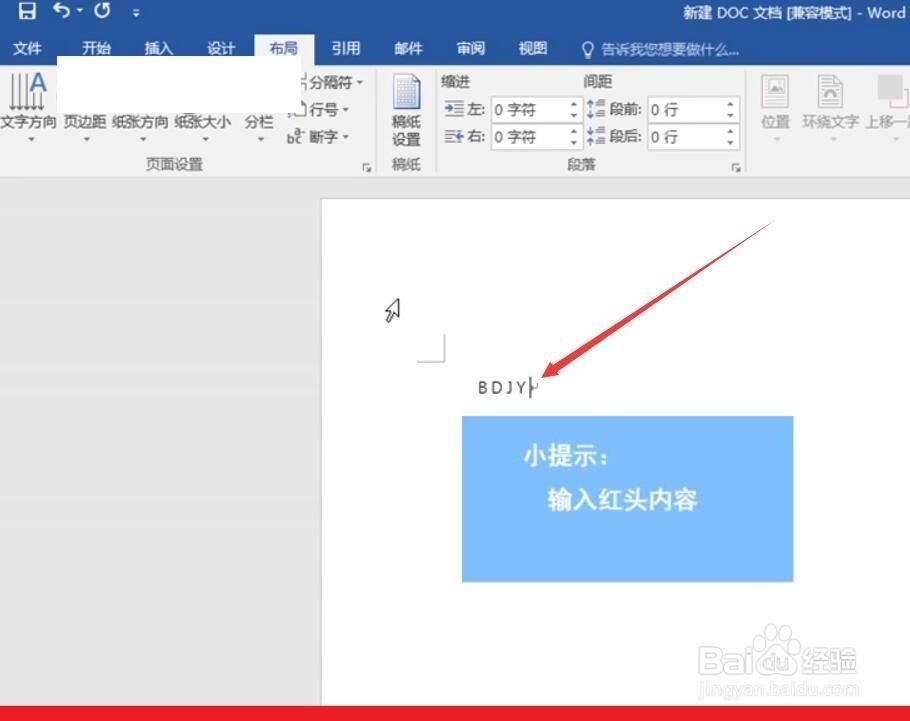
文章大纲如下:
一、利用“开始”选项卡中的“段落”组调整单倍行距;二、通过“页面布局”选项卡中的“段落”对话框设置单倍行距;
三、借助快捷键快速实现单倍行距的设置;
四、单倍行距调整的注意事项。
使用“开始”选项卡中的“段落”组来调整单倍行距是一种较为直观便捷的方式。选中需要调整行距的文本内容,此时可以看到“开始”选项卡下的“段落”组中有关于行距的快捷按钮。其中,单倍行距的按钮图标通常比较明显,点击它即可将选中文本的行距设置为单倍。例如,我们在撰写一篇简单的通知文档时,若想快速统一文本的行距为单倍,只需选中所有内容后点击该按钮,就能瞬间看到文字间距变为标准的单倍行距,使整个文档看起来更加整齐划一。而且这种方式操作简单,无需进行复杂的设置步骤,尤其适合对格式要求不是特别精细的普通文档编辑。
通过“页面布局”选项卡中的“段落”对话框设置单倍行距则提供了更精细化的控制。同样先选中要调整行距的文本,然后点击“页面布局”选项卡,找到其中的“段落”对话框启动器(一般是一个箭头形状的小图标)。在弹出的“段落”对话框中,有专门的“行距”下拉菜单,从中选择“单倍行距”这一项,并点击“确定”按钮即可完成设置。比如在处理一份正式的合同文档时,除了要将行距设为单倍外,还可能需要对段前段后的间距等其他段落格式进行精准设置,这时“段落”对话框就能发挥很好的作用,它能让我们一次性对多个相关格式选项进行调整,确保文档符合特定的格式规范。
借助快捷键也可以快速实现单倍行距的设置。当选中文本后,按下“Ctrl + 1”组合键,就能将所选内容的行距切换到单倍行距状态。这对于熟练使用键盘操作、追求高效的用户来说非常实用。想象一下,在赶制一份紧急的报告文档时,通过快捷键可以迅速完成行距调整,大大节省了时间,提高了工作效率。而且熟练掌握快捷键后,即使在双手不离开键盘的情况下也能轻松完成操作,进一步提升了工作的流畅性。
不过,在进行单倍行距调整时也有一些需要注意的事项。一方面,不同的字体和字号大小可能会使相同单倍行距的实际显示效果略有差异。例如,在一些较大字号的标题文本上,即使设置了单倍行距,视觉上可能还是会感觉间距稍宽一些,这是正常的光学现象,可以通过适当微调段前段后的间距来优化视觉效果。另一方面,如果文档中有图片、表格等对象,在调整行距时要注意这些对象的上下间距是否会受到影响,避免出现排版混乱的情况。比如文档中插入了一个较大的图片,若单纯地对周围文字设置单倍行距,可能会导致图片与文字的布局不够协调,此时就需要综合运用段落格式中的多种设置项来达到整体美观的效果。
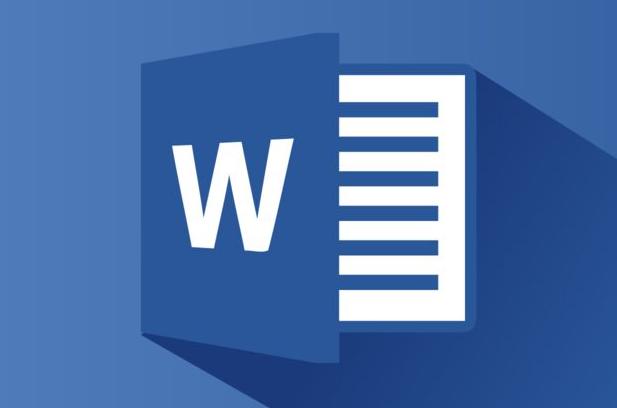
Word 中调整单倍行距有多种方法可供选择,每种方法都有其特点和适用场景。了解并掌握这些方法以及相关的注意事项,能够帮助我们更好地制作出格式规范、美观大方的文档,无论是日常工作学习还是专业领域的文档编写都能从中受益。随着对 Word 软件功能的不断熟悉和深入运用,我们能够在文档排版方面更加得心应手,展现出高质量的文档成果。





